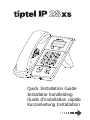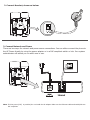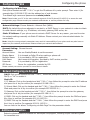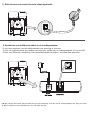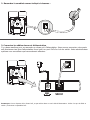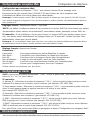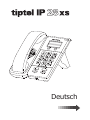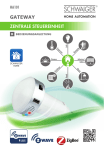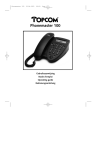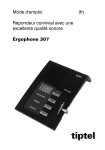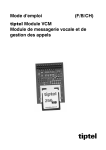Download Tiptel IP 28 XS Wired handset Black
Transcript
Quick Installation Guide Installatie handleiding Guide d’installation rapide Kurzanleitung Installation English Packing List tiptel IP 28xs Handset Power Ethernet Cable Handset Cord Assembling the Phone 1. Attach the Stand, shown as below: On the desk On the wall 2. Connect Handset, shown as below: 3. Connect Network and Power There are two ways for network and power source connections. You can either connect the phone to the AC Power directly by using the power adapter or to a PoE compliant switch or hub. Your system administrator will advise you on which one to use. Internet Note: If inline power (PoE) is provided, do not install the AC adapter. Make sure the Ethernet cable and switch/hub are PoE compliant. Configuring via Web Configuring the phone Configuring via Web Page Pick up the handset and dial “**90#” to get the IP address of by voice prompt. Then enter it (for example http://192.168.3.35) into the address bar of web browser. The default login name and password are admin/admin. Note: Please locate your PC in the same network segment of the IP phone(192.168.3.X) to access the web configuration page. Please consult your network administrator or service provider for help. Network Settings: Choose Network->Internet Port (WAN) DHCP: By default the phone attempts to contact to a DHCP Server in your network in order to obtain its valid network settings, e.g. IP address, sub mask, gateway, DNS server, etc. Static IP Address: If your phone cannot contact a DHCP Server for any reason, you need to enter the network settings manually via Static IP Address. Please contact your internet administrator for more details. Note: Using the wrong network parameters may result in inaccessibility of your phone and may also have an impact on your network performance! Please contact your network administrator! Account Setting: Choose Account Parameter: You can Enable/Disable to set the account. Account Active: It is showed as Caller ID when making a phone call. Display Name: It is provided by ISP for registration. Register Name: User account information, provided by VoIP service provider. User Name: It is provided by ISP for registration. Password: Server for registration, provided by ISP. SIP Server: Please contact your service provider for more account details. Network Configuring via Keypad DHCP: Pick up the handset and dial “**88#”, follow the prompt to enter the “0#” to disable the DHCP, or “1#” to enable it. Static IP: 1) IP Address: Pick up the handset and dial “**80#”, then follow the prompt to enter the IP address and press the # key to confirm (for example:192.168.1.56#). 2) Subnet Mask: Pick up the handset and dial “**81#”, then follow the prompt to enter the Subnet Mask and press the # key to confirm (for example:255.255.255.0#). 3) Gateway: Pick up the handset and dial “**82#”, then follow the prompt to enter the gateway and press the # key to confirm (for example:192.168.1.0#). 4) DNS1: Pick up the handset and dial “**83#”, then follow the prompt to enter the DNS and press the # key to confirm (for example:202.101.103.55#). 5) DNS2: Pick up the handset and dial “**84#”, then follow the prompt to enter the DNS2 and press the # key to confirm (for example:202.101.103.55#). You can refer to the above "Configuring via Web Page" for the parameter details. Additional information Extensive documentation is available on www.tiptel.com/support, including a quick reference guide for immediate use. Nederlands Leveringsomvang Telefoonstandaard tiptel IP 28xs Handset Voedingsadapter Ethernet kabel Krulsnoer (kabel van de hoorn) De telefoonstandaard monteren 1. Klik de standaard vast aan het telefoontoestel zoals hieronder staat afgebeeld: Telefoonstandaard montage voor tafelgebruik Telefoonstandaard montage voor muurbevestiging 2. Sluit de hoorn aan zoals hieronder staat afgebeeld: 3. Aansluiten van de Ethernet kabel en de voedingsadapter Er zijn twee manieren om het telefoontoestel van spanning te voorzien. U kunt het telefoontoestel van voeding voorzien door middel van de voedingsadapter of via een PoE (Power over Ethernet) aansluiting. Uw systeembeheerder zal welke u het beste kan gebruiken. Internet Let op: wanneer het toestel gebruik maakt van een PoE aansluiting, sluit dan niet de voedingsadapter aan. Zorg ervoor dat de Ethernet kabel en switch geschikt zijn voor PoE (IEEE 802,3af). Instellen via webbrowser Telefoon instellingen Een telefoon instellen via een webbrowser Neem de hoorn op en toets “**90#”. Hierna hoort u het IP adres waar het telefoontoestel op te benaderen is. Geef het IP adres (bijvoorbeeld://192.168.3.35) in de adresbalk van uw webbrowser in. De gebruikersnaam en wachtwoord zijn standaard ingesteld op: admin/admin. Let op: Zorg dat uw computer in hetzelfde netwerk segment zit als het telefoontoestel (bijv. 192.168.3.x) om toegang te kunnen krijgen tot de web interface. Uw systeem administrator of service provider kunt u hiervoor om ondersteuning vragen Netwerk instellingen: Netwerk -> WAN poort DHCP: Het telefoontoestel zal een IP adres toegewezen krijgen van een actieve DHCP server. Hierdoor zal het telefoontoestel de juiste instellingen krijgen zoals IP adres, subnet masker, gateway, DNS server, etc. Statisch IP Address: Wanneer uw telefoontoestel geen contact kan maken met de DHCP server of als deze niet aanwezig is, moet u een vast IP adres instellen. Neem contact op met uw systeembeheerder voor meer details. Let op: Wanneer u verkeerde netwerkinstellingen gebruikt kan het voorkomen dat het telefoontoestel niet meer toegankelijk is. Tevens kan dit ook gevolgen hebben voor de netwerkprestatie! Neem contact op met uw Service Provider voor de benodigde gegevens. Account Instellingen: Selecteer account Parameter: Actief Account: Het account activeren/ deactiveren. Display Name: Wordt als Caller-ID getoond bij een uitgaand gesprek. Register Name: Registratie naam (Provider). User Name: Gebruikersnaam (Provider). Password: Wachtwoord (Provider). SIP Server: Server voor registratie (Provider) Voor meer informatie neem contact op met uw Service Provider Netwerk instellen via toetsenbord DHCP: Neem de hoorn op en toets “**88#”. Toets “0#” om de DHCP uit te schakelen of “1#” om DHCP in te schakelen. Statisch IP: 1) IP Adres: Neem de hoorn op en toets “**80#”. Volg de instructies via de hoorn en toets het IP adres in gevolgd door “#” om de ingave te bevestigen(bijv.:192.168.1.56#). 2) WAN Subnet Mask: Neem de hoorn op en toets “**81#”. Volg de instructies via de hoorn om naar het WAN Subnet Mask menu te gaan. Toets hierna op”#” om de ingave te bevestigen (bijv.:255.255.255.0#). 3) Gateway: Neem de hoorn op en toets “**82#”. Volg de instructies via de hoorn om naar het gateway menu te gaan. Toets hierna op”#” om de ingave te bevestigen (bijv.:192.168.1.0#). 4) DNS1: Neem de hoorn op en toets “**83#”. Volg de instructies via de hoorn om naar het DNS menu te gaan. Toets hierna op”#” om de ingave te bevestigen (bijv.:202.101.103.55#). 5) DNS2: Neem de hoorn op en toets “**84#”. Volg de instructies via de hoorn om naar het DNS2 menu te gaan. Toets hierna op”#” om de ingave te bevestigen (bijv.:202.101.103.55#). Kijk voor de parameter gegevens in het hoofdstuk “Instellen via webbrowser”. Let op: Druk op de toets “ * ” om een punt (.) in te geven. Extra informatie Uitgebreide documentatie kunt u vinden op www.tiptel.nl, inclusief een verkorte handleiding voor direct gebruik Français Contenu de la livraison Support tiptel IP 28xs Combiné Bloc d’alimentation Câble Ethernet Cordon spiralé Installation du téléphone 1. Fixez le support comme indiqué ci-dessous: Sur le bureau Montage mural 2. Raccordez le combiné comme indiqué ci-dessous : 3. Connectez les câbles réseau et d’alimentation Il y a deux manières pour se raccorder au réseau et à l’alimentation. Vous pouvez connecter votre poste soit directement au bloc d’alimentation fourni soit à un port PoE d’un hub ou switch. Votre administrateur système vous conseillera quel raccordement effectuer. Internet Remarque: Si vous disposez d’un réseau PoE, ne pas utiliser dans ce cas le bloc d’alimentation. Veillez à ce que le câble et switch / hub soient compatibles PoE. Configuration par navigateur Web Configuration du téléphone Configuration par navigateur Web Décrochez le combiné et composez “**90#” pour obtenir l’adresse IP par message vocal. Entrez la ensuite (par exemple http://192.168.3.35) dans la barre de votre navigateur web. L’identifiant par défaut et le mot de passe sont: admin/admin. Remarque : veuillez localiser votre PC dans le même segment de réseau que votre poste IP (192.168.3.X) pour avoir accès à la page de configuration. Pour plus d’informations, veuillez contacter votre administrateur réseau ou votre opérateur IP. Réglages réseau : Sélectionnez Réseau – Type WAN DHCP : par défaut, le téléphone essaie de se connecter à un serveur DHCP de votre réseau pour obtenir des paramètres réseau valides, tels qu’adresse IP, sous-masque réseau, passerelle, serveur DNS, etc... IP manuelle : Si votre téléphone n’arrive pas à trouver un serveur DHCP pour quelque raison que ce soit, vous devrez entrer manuellement les réglages réseau via “IP manuelle”. Veuillez consulter votre administrateur réseau pour plus de détails. Remarque : Si vos paramètres réseau sont incorrects, vous n’aurez pas accès au téléphone et risquez de réduire les performances de votre réseau ! Veuillez contacter votre administrateur réseau. Réglage Compte : Appuyez sur Compte Paramètres : Ligne active : Vous pouvez sélectionner Activer/Désactiver le compte Nom Ecran : Il est affiché pour l’identification de l’appel lors d’un appel Nom ID : Il est fourni par le fournisseur d’accès pour l’enregistrement Nom d'utilisateur : Il s’agit du nom authentifié, fourni par votre opérateur Mot de passe : Il est fourni par votre fournisseur d’accès pour l’enregistrement Serveur SIP : Serveur pour l’enregistrement, fourni par l’opérateur Veuillez contacter votre opérateur pour plus d’infos. Configuration par clavier DHCP : Décrochez le combiné et composez “**88#”, suivez le guide vocal : pour désactiver le DHCP, entrez le “0#” ou “1#” pour l’activer. IP manuelle: 1) Adresse IP : Décrochez le combiné et composez “**80#”, suivez ensuite le guide vocal pour entrer l’adresse IP et appuyez sur la touche # pour confirmer (par exemple :192.168.1.56#). 2) Sous-masque réseau : Décrochez le combine et composez “**81#”, suivez ensuite le guide vocal pour entrer le sous-masque réseau et appuyez ensuite sur la touche # pour valider. (par exemple:255.255.255.0#). 3) Passerelle : Décrochez le combiné et composez “**82#”, suivez ensuite le guide vocal pour entrer l’adresse et confirmez avec la touche # (par exemple :192.168.1.0#). 4) DNS1 : Décrochez le combiné et composez “**83#”, suivez ensuite le guide pour entrer l’adresse DNS et appuyez sur # pour confirmer (par exemple :202.101.103.55#). 5) DNS2 : Décrochez le combiné et composez “**84#”, puis suivez le guide vocal pour entrer l’adresse DNS2 et confirmez avec la touche #(par exemple :202.101.103.55#). Pour plus d’infos, vous pouvez vous référer au paragraphe ci-dessus "Configuration par navigateur Web". Informations complémentaires Vous trouverez des informations détaillées dans le manuel d'installation disponible sur www.tiptel.fr. Deutsch Verpackungsinhalt Standfuß IP-Telefon Hörer Steckernetzteil Netzwerkkabel Hörer-Spiralkabel Montage des Telefons 1. Sie können das Telefon entweder an der Wand anbringen oder es mit dem Standfuß aufstellen. Standfuß ist montiert An der Wand 2. Schließen Sie den Hörer wie auf der Skizze angegeben an: 3. Anschluss von Netzwerk und Netzstrom Es gibt zwei Möglichkeiten, das Gerät mit Strom zu versorgen. Sie können das Telefon entweder direkt über das Steckernetzteil anschließen oder mit einem PoE-fähigen Hub oder Switch verbinden. Internet Anmerkung: Bei PoE-Betrieb das Steckernetzteil nicht anschließen. Stellen Sie sicher, dass sowohl Netzwerkkabel als auch Hub/Switch PoE-kompatibel sind. Konfiguration über Webbrowser Wählen Sie an Ihrem Apparat **90#. Es wird Ihnen eine IP Adresse vorgelesen. Geben Sie die entsprechende IP-Adresse (z.B. http://192.168.3.35) über Ihren PC in den Webbrowser ein. Die Werkseinstellungen für Name und Passwort sind admin/admin. Anmerkung: Achten Sie darauf, dass sich Ihr PC im gleichen Netzwerkbereich (z.B. 192.168.3.X) wie Ihr Telefon befindet. Die Konfigurationsseiten können sonst nicht aufgerufen werden. Für weitere Fragen kontaktieren Sie bitte den Netzwerkadministrator bzw. den IP-Serviceprovider. Netzwerk-Einstellungen: Wählen Sie in der Web-Oberfläche Netzwerk – Internet Port (WAN) DHCP: In der Werkseinstellung versucht das Telefon über einen DHCP-Server innerhalb des Netzwerks die korrekten Daten wie IP-Adresse, Subnetzmaske, Gateway, DNS-Server usw. zu beziehen. Statische IP-Adresse: Wenn Ihr Telefon keinen DHCP-Server findet, müssen in diesem Menü alle obigen Angaben manuell eingegeben werden. Für weitere Fragen kontaktieren Sie bitte den Netzwerkadministrator bzw. den IP-Serviceprovider. Anmerkung: Falls Sie falsche Netzwerkparameter eingeben, verhindern Sie den Zugang Ihres Telefons. Es ist außerdem möglich, dass es zu Netzwerkproblemen kommt. Kontaktieren Sie in diesem Fall bitte den Netzwerkadministrator. Konteneinstellungen: Zum Einstellen wählen Sie in der Web-Oberfläche Konto Parameter: Konto aktiv: Konto benutzen oder deaktivieren (Navigationstasten rechts/links) Display-Name: Wird bei Anrufen als Namensanzeige benutzt Registrierter Name: Wird von Ihrem SIP-Serviceprovider vergeben User-Name: Benutzerkonteninformation, wird von Ihrem SIP-Serviceprovider vergeben Passwort: Wird von Ihrem SIP-Serviceprovider vergeben SIP Server, NAT usw.: Server für die Registrierung, wird von Ihrem SIP-Serviceprovider vergeben Bitte wenden Sie sich an Ihren Serviceprovider, um mehr Kontendetails zu erhalten. Einstellungen über die Tastatur DHCP: Heben Sie den Hörer ab und wählen Sie **88#, wählen Sie dann 1# um DHCP zu aktivieren oder 0# um DHCP zu deaktivieren. Statische IP-Adresse 1) IP-Adresse: Heben Sie den Hörer ab und wählen Sie **80#, wählen Sie dann die IP-Adresse und bestätigen Sie mit # (z.B.: 192.168.1.56#) 2) Subnetzmaske: Heben Sie den Hörer ab und wählen Sie **81#, wählen Sie dann die Subnetzmaske und bestätigen Sie mit # (z.B.: 255.255.255.0#) 3) Gateway: Heben Sie den Hörer ab und wählen Sie **82#, wählen Sie dann die Gateway-Adresse und bestätigen Sie mit # (z.B.: 192.168.1.0#) 4) DNS 1: Heben Sie den Hörer ab und wählen Sie **83#, wählen Sie dann die DNS-Adresse und bestätigen Sie mit # (z.B.: 202.101.103.55#). 5) DNS 2: Heben Sie den Hörer ab und wählen Sie **84#, wählen Sie dann die DNS-Adresse und bestätigen Sie mit # (z.B.: 202.101.103.55#). Sie können nun auf die Web-Oberfläche zugreifen und hier weitere Einstellungen vornehmen. Aktuelle Anleitungen und Firmware finden Sie unter www.tiptel.com/support. Tiptel B.V. Camerastraat 2 NL – 1322 BC Almere Telefoon: 0900 – BELTIPTEL of 0900 – 2358478 (€ 0,50 p/m, max. € 25,00) Fax: 036 – 53 678 81 E-mail: [email protected] Internet: www.tiptel.nl Tiptel NV Leuvensesteenweg 510 bus 4 B – 1930 Zaventem Tel.: 0903 99 333 (1,12 Euro / min.) Fax: 02 714 93 34 E-mail: [email protected] Internet: www.tiptel.be Tiptel sarl 23, avenue René Duguay-Trouin F – 78960 Voisins-Le-Bretonneux Tél. : 01 / 39 44 63 30 Fax : 01 / 30 57 00 29 e-mail : [email protected] Internet : www.tiptel.fr Tiptel.com GmbH Business Solutions Halskestraße 1 D - 40880 Ratingen Tel.: Vanity Tel.: Internet: International: Internet: 0900 100 – 84 78 35* 0900 100 – TIPTEL* www.tiptel.de www.tiptel.com * (1,49 €/Min. aus dem Festnetz der Deutschen Telekom, abweichende Mobilfunkpreise möglich) Tiptel GmbH Ricoweg 30/B1 A - 2351 Wiener Neudorf Tel.: 02236/677 464-0 Fax: 02236/677 464-22 E-mail: [email protected] Internet: www.tiptel.at Tiptel AG Bahnstrasse 46 CH - 8105 Regensdorf Tel.: Fax: E-mail: Internet: 044 - 884 01 80 044 - 843 13 23 [email protected] www.tiptel-online.ch 08/2010
This document in other languages
- français: Tiptel IP 28 XS
- Deutsch: Tiptel IP 28 XS
- Nederlands: Tiptel IP 28 XS